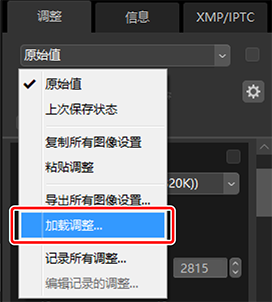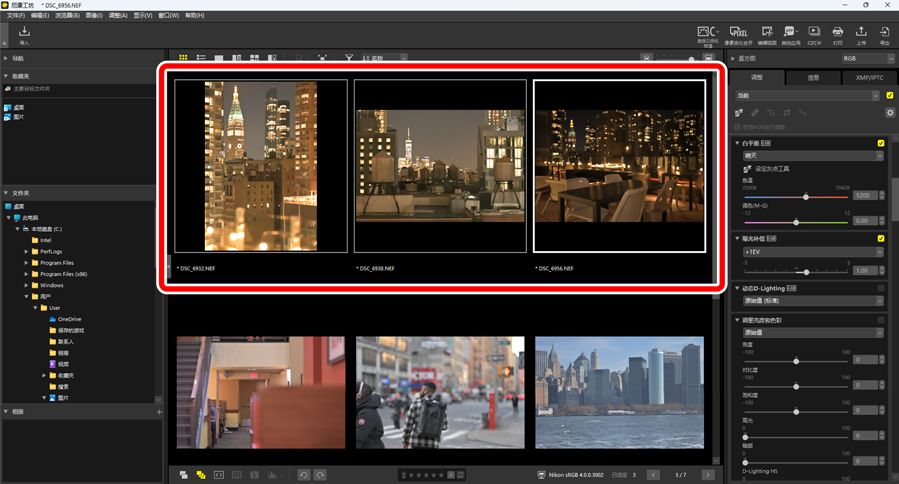复制调整
在尼康工坊中,您可将任何一组调整应用至多张照片。通过调整管理器或各工具中的调整菜单可保存调整并应用至其他照片。
工具调整菜单
您可将当前设定添加至各工具的菜单中。然后,可从菜单中选择设定并应用至其他照片。接下来的内容将使用[颜色增强器]工具进行说明。
在调整板块中选择一个工具并调整设定。此处我们所选择的是[自然]并将滑块设为+30。
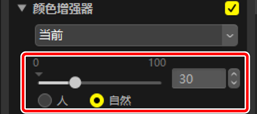
从下拉菜单中选择[记录调整]。
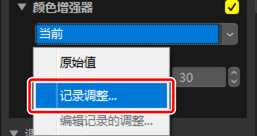
在[记录调整]对话框中,输入新设定的名称。在本示例中,我们将设定命名为“Nature +30”。输入名称后单击[确定]。
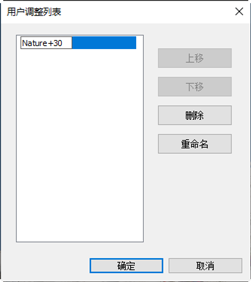
新设定被添加至下拉菜单并可应用至其他照片。
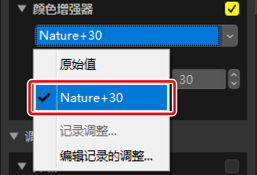
调整菜单
- 有些工具可能会提供预设调整。
- 不能保存有些工具的设定,如[修复画笔]。
- 从下拉菜单中选择[编辑记录的调整]将显示一个对话框,您可在其中重新命名或删除先前保存的设定。
调整管理器
调整标签中的调整管理器工具可用于复制或保存调整以及将调整应用至其他照片。可同时应用多项调整(0 将调整同时应用至多张照片)。
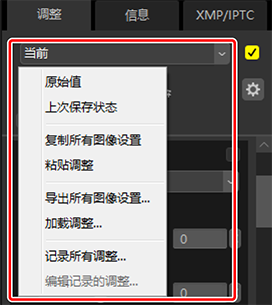
- [原始值]
- 还原所有更改并将照片恢复到原始状态。
- [上次保存状态]
将照片还原至其之前状态。照片还原后的状态根据选项/偏好设置对话框的[保存]类别中所选项的不同而异(0 选项/偏好设置对话框、[保存])。
- 如果选择了[将调整、标签和评级内容保存到附属文件(照片编辑历史记录)],将删除所选照片的边车文件,同时将弃用保存至边车文件的任何调整或元数据。
- 如果选择了[将调整、标签和评级保存到原始图像文件],则照片将还原至其在尼康工坊中最后保存的状态。
- [复制所有调整]
- 复制所有调整。
- [粘贴调整]
- 应用通过[复制所有图像设置]所复制的调整。
- [保存所有调整]
- 将所有调整的当前设定保存至调整文件(扩展名“.nka”)。
- [加载调整]
- 从调整文件载入已保存的调整并将它们应用至当前选择的照片。
- [记录所有调整]
- 所有当前调整均被保存并作为一个选项添加至[调整]下拉菜单中。
- [编辑记录的调整]
- 将之前添加至调整管理器下拉菜单中的调整进行重新排序、重新命名或删除。
将调整从RAW图像或合并像素变化图像复制到JPEG、HEIF或TIFF图像
当从RAW图像或合并像素变化图像将调整复制到JPEG、HEIF或TIFF图像时,仅RAW图像和合并像素变化图像才有的[曝光补偿]、[优化校准]及其他设定将不适用。
调整可能不适用于其他RAW或合并像素变化图像
由于不同照相机上可调整选项之间的差异,被复制到其他RAW图像或合并像素变化图像的调整可能不适用。
复制调整至其他照片
将一张照片的调整值复制到另一张上,或保存当前设定以供日后使用。
在调整板块中调整设定。在此处我们将[白平衡]设为[晴天],将[曝光补偿]设为[–1 EV]。
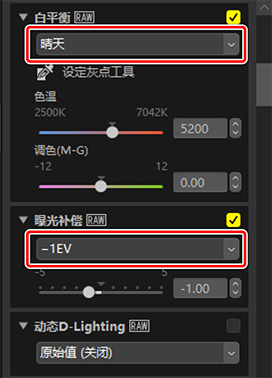
在调整管理器中选择[复制所有图像设置]。
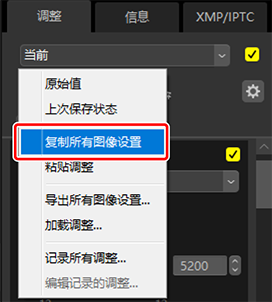
选择照片。在本示例中,所选照片已使用[曝光补偿]和[动态D-Lighting]工具进行了调整。
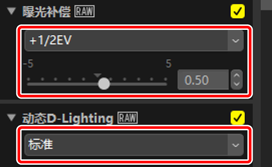
在调整管理器中选择[粘贴调整]。
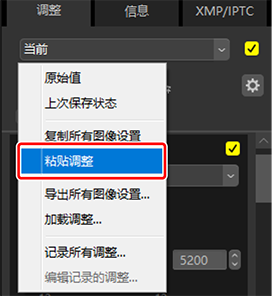
调整被应用至所选照片。[曝光补偿]更改为步骤1中的所选值,而[动态D-Lighting]恢复为[原始值(关闭)]。
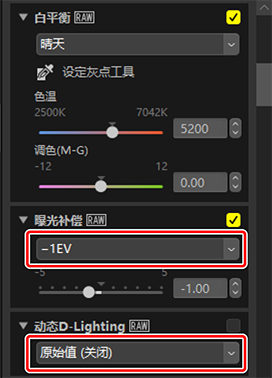
调整文件
使用[导出所有图像设置]将所有调整保存至调整文件。随后可使用[加载调整]载入文件并应用至当前选择的照片。还可以复制调整文件以供其他计算机使用。
添加调整
选择[记录所有调整]会显示一个[记录调整]对话框,您可在其中将调整添加至调整管理器下拉菜单。
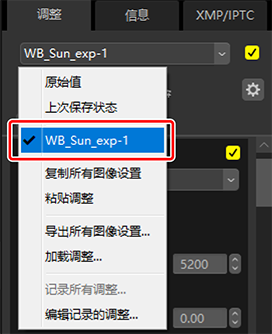
将调整同时应用至多张照片
若要将调整同时应用至多张照片,请先选择照片,然后进行以下操作:
- 粘贴(0 复制调整至其他照片),
- 载入(0 将已保存的调整应用至多张照片),或
- 选择(0 添加调整)调整。
将已保存的调整应用至多张照片
在调整板块中调整设定。这里我们已将[白平衡]设为[晴天]并将[曝光补偿]设为[+1EV]。
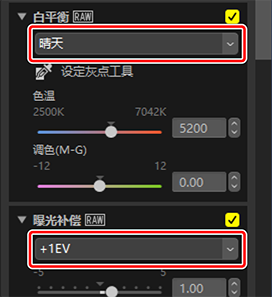

选择调整管理器中的[导出所有图像设置],选择目标位置,然后单击[保存]将调整保存至调整文件。
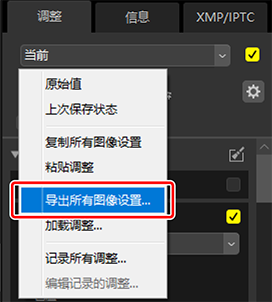
在缩略图或胶片显示窗格视图中选择照片。
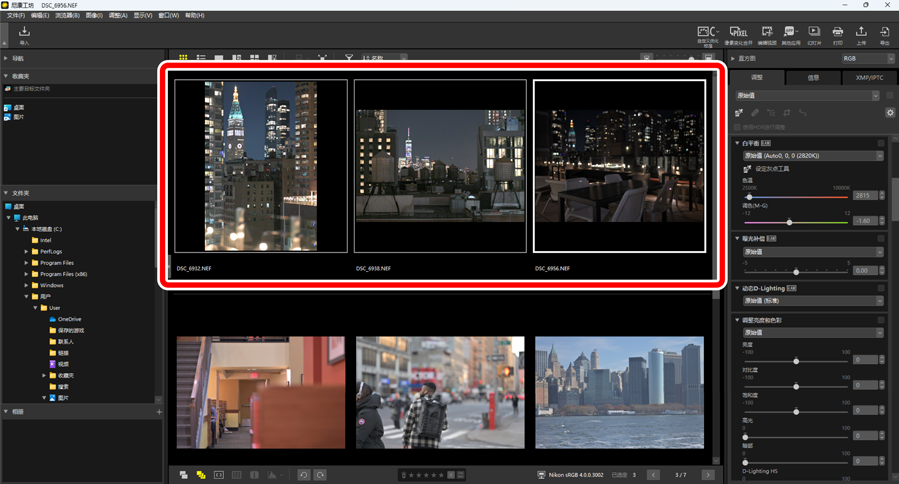
选择调整管理器中的[加载调整],选择您在步骤2中创建的文件,然后单击[打开]将所选调整应用至当前选择的所有照片。